Поверхи та столи¶
Перегляд плану поверху дає змогу керувати поверхами ресторанів і розташуванням столиків, а також відстежувати стан столиків у режимі реального часу, включаючи зайнятість, бронювання та замовлення кухні.
Example
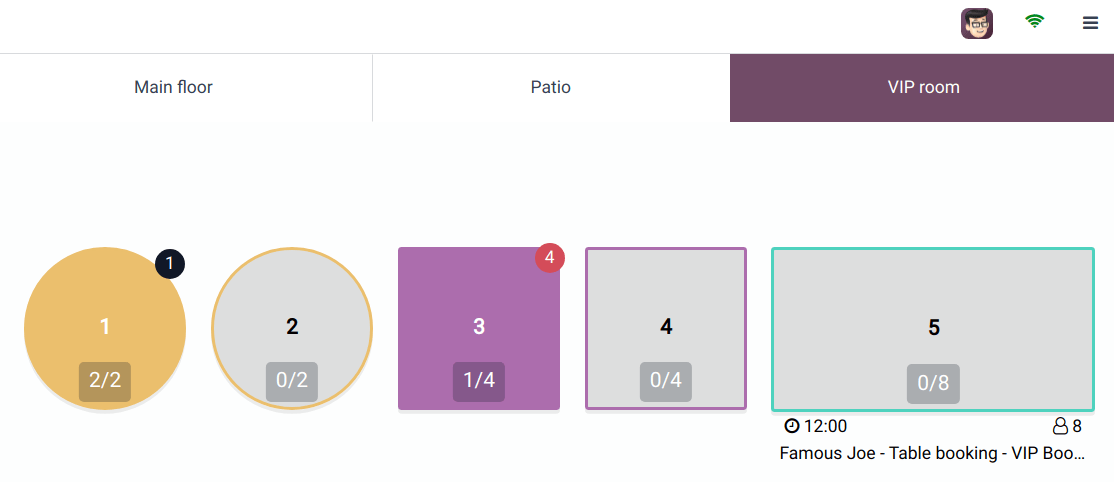
Столик 1: Замовлення розміщено та відправлено на кухню.
Столик 3: зроблено замовлення з чотирьох предметів, які потрібно відправити на кухню.
Столики 2, 4 і 5: ці столики доступні.
Столики 2, 4 та 5: Загальна місткість цих столиків становить відповідно 2, 4 та 8 осіб.
Столик 1: столик із двох заповнений.
Столик 3: Столик із чотирьох осіб займає одна особа.
Столик 5: «Famous Joe» має бронювання на 8 осіб на 12:00.
Налаштування¶
З серверної частини POS¶
Щоб створити поверхи та столи з серверної частини, перейдіть до і натисніть Новий, щоб створити поверх. Назвіть його, виберіть пов’язані пункти продажу та натисніть Додати лінію, щоб створити таблицю. Назвіть стіл і призначте кількість місць. Ви також можете зв’язати його з ресурсом запису на зустріч, щоб зробити столик доступним для бронювання. Після завершення натисніть Зберегти та закрити або Зберегти та створити для підтвердження.
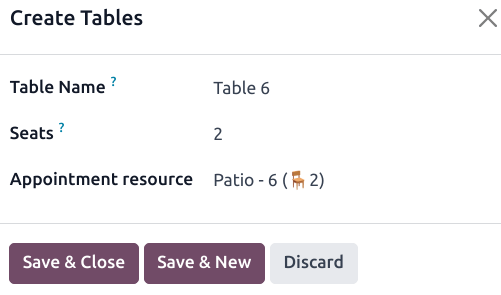
Примітка
POS необхідно відкрити та відредагувати з інтерфейсу, щоб створити карту вашого ресторану чи бару, що відображає ваш фактичний план поверху.
Порада
Створіть поверхи на місці: перейдіть до налаштувань POS, введіть назву свого поверху в поле Поверх категорії Карта поверхів і столів і натисніть enter.
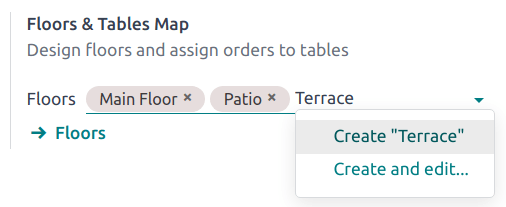
З інтерфейсу POS¶
Щоб створити поверхи та столи з інтерфейсу, відкрийте сесію POS, клацніть піктограму меню гамбургера ≡ у верхньому правому куті, потім Редагувати план, щоб увійти в режим редагування.
Натисніть + Додати поверх, щоб додати поверх, а потім введіть назву у спливаючому вікні.
Після того, як поверх створено, додайте стіл, натиснувши + СТІЛ. Щоб перемістити його, виберіть його та перетягніть за бажанням. Ви також можете змінити атрибути вибраного столу, такі як кількість місць, натиснувши МІСЦЯ, форму столу за допомогою ФОРМА, колір столу за допомогою ЗАПОВНИТИ або назву столу, натиснувши ПЕРЕЙМЕНУВАТИ. Щоб скопіювати існуючий стіл, виберіть його та натисніть КОПІЮВАТИ. Ви також можете видалити стіл, натиснувши ВИДАЛИТИ.
Після внесення всіх необхідних змін натисніть ЗАКРИТИ, щоб зберегти.
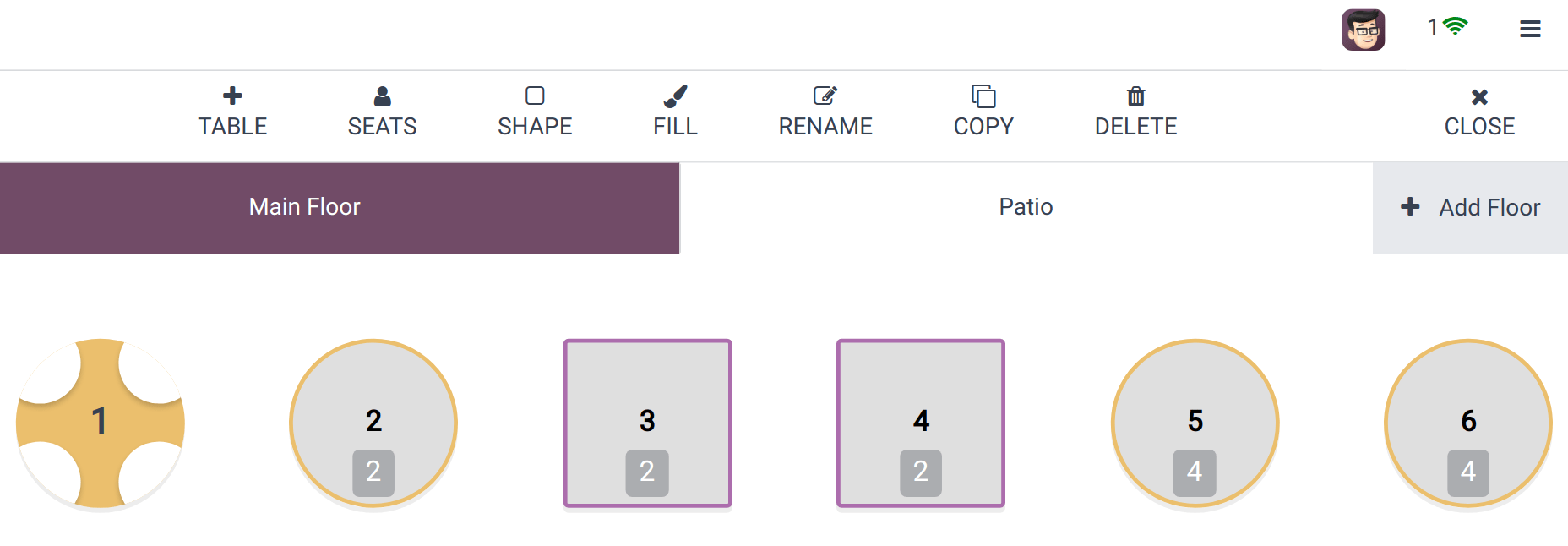
Примітка
Якщо стіл не вибран, зміни застосовуються до поверху.
Попередження
Видалення столу або поверху не можна скасувати.
Передача столу¶
Щоб перемістити клієнтів з одного столика до іншого, виберіть столик і натисніть → Перемістити в інтерфейсі POS. Це переспрямовує вас до перегляду плану поверху, де ви можете вибрати новий стіл, до якого ви хочете перенести клієнтів.
Коли ви передаєте клієнтів, усі замовлення, які вони розмістили та які пов’язані з вихідним столом, також переносяться.